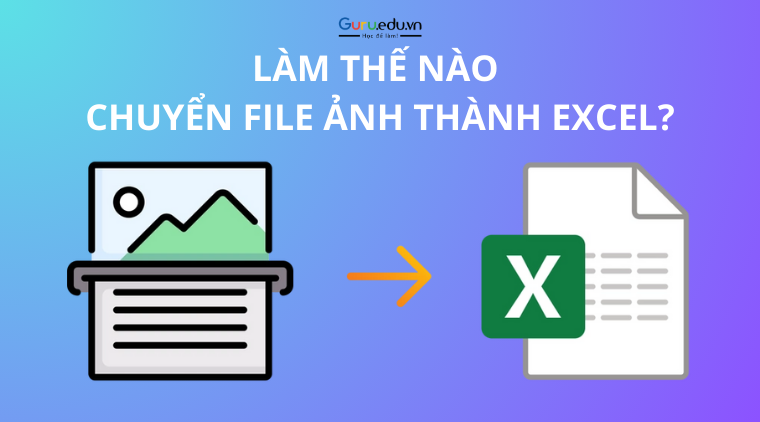Trong thời đại công nghệ số, việc sử dụng các file ảnh để lưu trữ dữ liệu ngày càng trở nên phổ biến. Tuy nhiên, đôi khi chúng ta cần chuyển các file ảnh sang định dạng Excel để thuận tiện cho việc xử lý và phân tích dữ liệu. Bài viết này sẽ hướng dẫn bạn cách chuyển file ảnh sang Excel một cách nhanh chóng và hiệu quả.
Xem thêm:
- Tổng hợp một số từ bị cấm trên livestream TikTok
- Các cách xây dựng chiến lược Marketing thương hiệu trên TikTok
- Chị Google là ai? Tìm hiểu giọng đọc thân thuộc với người Việt Nam
Tìm hiểu về file ảnh và Excel
File ảnh là một tập tin lưu trữ dữ liệu dưới dạng hình ảnh. File ảnh có thể được tạo ra bởi nhiều thiết bị khác nhau như máy ảnh, máy quét, điện thoại di động,… File ảnh thường có các định dạng phổ biến như JPG, PNG, GIF, PDF,…
Excel là một phần mềm bảng tính được phát triển bởi Microsoft. Excel được sử dụng để lưu trữ, xử lý và phân tích dữ liệu. Excel có các tính năng mạnh mẽ giúp người dùng có thể thực hiện nhiều công việc khác nhau như tính toán, thống kê, vẽ biểu đồ,…
Sự khác biệt giữa file ảnh và Excel
File ảnh và Excel là hai định dạng dữ liệu khác nhau. File ảnh lưu trữ dữ liệu dưới dạng hình ảnh, trong khi Excel lưu trữ dữ liệu dưới dạng bảng tính.
File ảnh thường được sử dụng để lưu trữ các thông tin như hình ảnh, logo, biểu tượng,… Excel thường được sử dụng để lưu trữ các thông tin như số liệu, thống kê, bảng biểu,…
Sử dụng Microsoft Excel
Microsoft Excel là một phần mềm văn phòng phổ biến được sử dụng rộng rãi trên toàn thế giới. Phần mềm này có khả năng chuyển đổi dữ liệu từ nhiều định dạng khác nhau, bao gồm cả ảnh. Để chuyển file ảnh sang Excel bằng Microsoft Excel, bạn thực hiện theo các bước sau:
- Mở Microsoft Excel.
- Nhấp vào tab “Data”.
- Nhấp vào nút “From Other Sources”.
- Trong hộp thoại “From Picture”, chọn “Picture from File.
- Nhấp vào ảnh cần chuyển đổi.
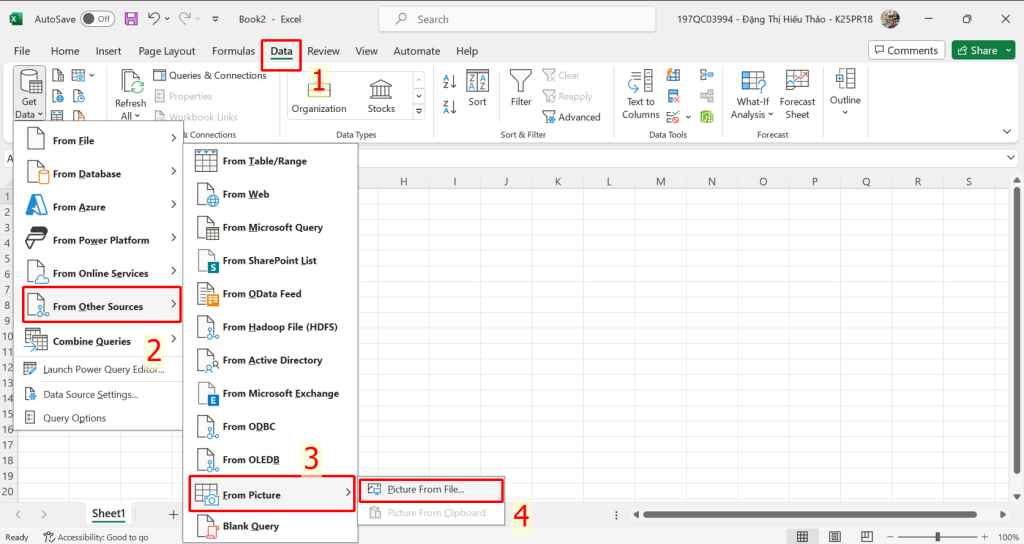
Sau khi thực hiện các bước trên, Microsoft Excel sẽ tự động chuyển đổi dữ liệu trong ảnh sang bảng tính. Bạn có thể chỉnh sửa và sử dụng dữ liệu này một cách bình thường.
Sử dụng phần mềm của bên thứ ba
Ngoài Microsoft Excel, còn có nhiều phần mềm của bên thứ ba hỗ trợ chuyển file ảnh sang Excel. Một số phần mềm phổ biến bao gồm:
- Aspose.OCR
- ABBYY FineReader
- OmniPage Ultimate
Các phần mềm này thường có khả năng chuyển đổi dữ liệu từ ảnh sang Excel một cách chính xác và nhanh chóng hơn Microsoft Excel. Tuy nhiên, các phần mềm này thường có giá thành cao hơn.
Chuyển file ảnh sang Excel trực tuyến
Ngoài cách sử dụng phần mềm, bạn cũng có thể chuyển file ảnh sang Excel trực tuyến. Có rất nhiều trang web cung cấp dịch vụ này, chẳng hạn như:
- Convertio
- Smallpdf
- iLovePDF
Để chuyển file ảnh sang Excel trực tuyến, bạn thực hiện theo các bước sau:
- Truy cập trang web cung cấp dịch vụ chuyển đổi.
- Tải file ảnh cần chuyển đổi lên trang web.
- Chọn định dạng đầu ra là Excel.
- Nhấp vào nút “Chuyển đổi”.
Sau khi thực hiện các bước trên, trang web sẽ chuyển đổi file ảnh của bạn sang định dạng Excel. Nó cung cấp cho bạn đường dẫn tải xuống.
Chuyển file ảnh sang Excel bằng ứng dụng di động
Nếu bạn sử dụng điện thoại hoặc máy tính bảng, bạn cũng có thể chuyển file ảnh sang Excel bằng ứng dụng di động. Một số ứng dụng phổ biến bao gồm:
- CamScanner
- Google Drive
- Microsoft Office
Để chuyển file ảnh sang Excel bằng ứng dụng di động, bạn thực hiện theo các bước sau:
- Mở ứng dụng cần sử dụng.
- Chụp ảnh hoặc tải lên ảnh cần chuyển đổi.
- Chọn định dạng đầu ra là Excel.
- Nhấp vào nút “Chuyển đổi”.
Sau khi thực hiện các bước trên, ứng dụng sẽ chuyển đổi file của bạn sang định dạng Excel và lưu vào thiết bị của bạn.
Một số lưu ý
Chất lượng ảnh
Chất lượng ảnh càng tốt thì khả năng chuyển đổi sang Excel càng chính xác. Nếu ảnh bị mờ hoặc nhòe, kết quả chuyển đổi có thể không như mong muốn.
Kiểu chữ
Kiểu chữ trong ảnh cần được in rõ ràng và dễ đọc. Nếu kiểu chữ quá nhỏ hoặc khó đọc, kết quả chuyển đổi có thể bị lỗi.
Ngôn ngữ
Nếu ảnh được chụp ở ngôn ngữ khác, bạn cần chọn ngôn ngữ phù hợp cho quá trình chuyển đổi. Nếu không, kết quả chuyển đổi có thể bị sai lệch.
Học Viện GURU
Cảm ơn bạn đã xem bài viết này. Hãy cập nhật thêm các bài viết từ GURU để biết thêm những thông tin mới nhất. Và các Tips chạy quảng cáo hiệu quả.
- Tham khảo các gói chạy Facebook Ads tại adsplus.vn
- Tham khảo các gói chạy Google Ads tại adsplus.vn